在這裡,您將學習如何在 Photoshop 中準備一張護照尺寸的照片,以及如何創建它的多個副本。由於這些圖像要求會因您所在的國家/地區而異,因此在進入 Photoshop 之前確認確切的尺寸要求非常重要。然而,一旦您知道需要哪些尺寸,就可以輕鬆地在 Photoshop 中製作任何尺寸的照片護照。
方法如下!
護照照片的尺寸要求
遵循政府要求的強制性照片尺寸至關重要,因為提交錯誤尺寸的護照將自動導致拒絕。

您可以在下方找到一些國家/地區的尺寸要求。
美國
在美國,您必須提交 2 x 2 英寸的護照。此外,照片中您頭部的尺寸必須在 1 英寸到 1 3/8 英寸之間。
EU
如果您住在某個國家/地區如果您是歐盟成員國,您的護照尺寸必須為 1.38 x 1.77 英寸。圖片也不能大於 10MB。
加拿大
如果您居住在加拿大,則必須提交 2 x 2 3/4 英寸的圖片護照圖像。照片中您的頭部尺寸必須介於 1 1/4 英寸和 1 7/16 英寸之間。
護照照片的標準圖像要求
護照照片的具體圖像要求因國家/地區而異,有些更嚴格,有些則更靈活。但是,特定規則適用於大多數國家/地區。
如果您有任何疑問,請諮詢您所在國家/地區的立法,並記住您的照片應該便於識別您的身份。
以下是最常見的護照圖像要求世界:
您必須使用最近的照片——通常不超過六個月;您的圖片必須有白色背景;你的面部表情必須是中性的——沒有微笑,沒有憤怒的表情;你的頭必鬚麵向相機——例如,不能有側臉;您不能使用遮住臉部或頭部的配飾,例如眼鏡或帽子。大多數國家/地區都允許您戴宗教帽子和頭巾,只要它們不遮住您的臉即可;您的照片必須正確曝光(例如,沒有刺眼的陰影或眩光)
如何在 Photoshop 中創建護照尺寸的照片
您將學習如何盡可能地準備您的照片,以便您可以提交您的護照照片並立即獲得批准。為此,您必須確保圖像正確曝光並以正確的尺寸設置格式。幸運的是,這是一項簡單的工作。
首先,您需要掃描照片以找出問題。以我為例,我的照片右側有刺眼的陰影。
確定照片中的問題後,您可以按照以下步驟操作。
步驟 1: 使用 Camera Raw 編輯您的照片
首先,在 Photoshop 中打開您的照片。
要解決任何曝光問題,請轉至濾鏡 > Camera Raw 濾鏡。
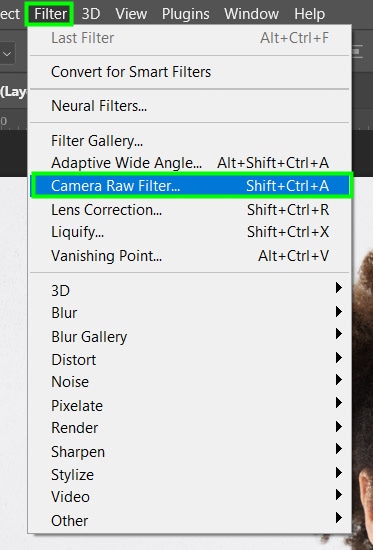
在 Camera RAW 中, 選擇基本標籤。
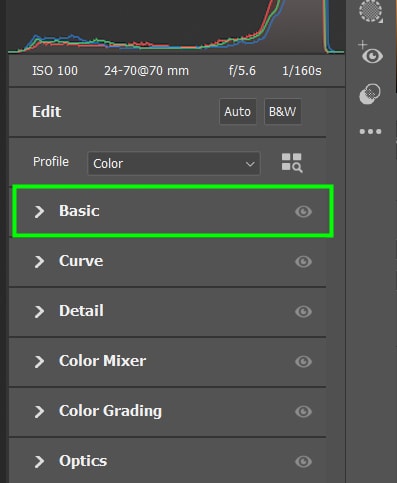
您可以使用曝光調整照片的整體亮度滑塊。
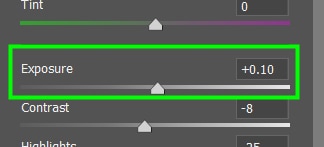
對比度 滑塊可讓您調整圖像中陰影和高光之間的差異。
在高光中,您可以控製圖像最亮部分的亮度。
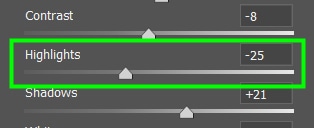
在 陰影,您可以控製圖像中陰影的亮度級別。
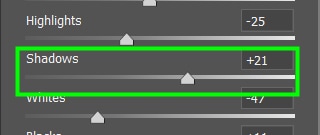
減少Whites有助於消除過曝像素.

您可以調整圖像中黑色的數量以減少過暗區域。
您可以調整圖像清晰度。

如果您的圖像有霧度,請使用去霧 滑塊減少它。
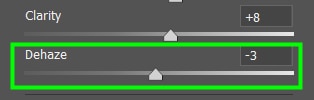
通過調整 Vibrance,您可以使照片中的顏色看起來更加生動。

在飽和度中,你可以減少或我增加圖像中顏色的強度。
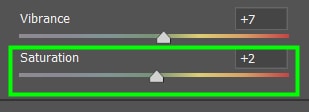
最後,您可以打開詳細信息選項卡並增加銳化突出顯示圖像中的細節。
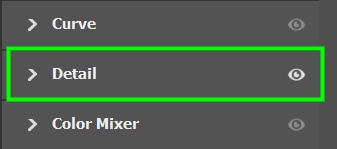
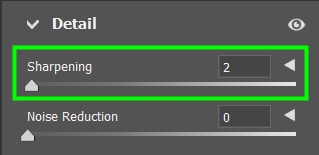
完成後單擊確定。
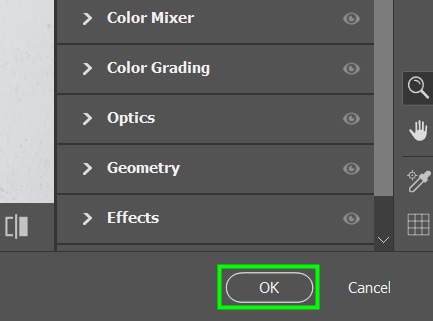

第 2 步:選擇您的主題
要刪除背景,首先啟用對象選擇工具 ( W) 來自工具欄。
然後,將鼠標懸停在您的主題上。單擊以進行選擇。

第 3 步:優化主體的邊緣
單擊選擇並遮住按鈕在選項欄中。

在選擇和蒙版工作區e中,選擇優化邊緣畫筆工具。

現在,通過按 Control + + (Win) 或 放大頭髮的邊緣Command + + (Mac) 並在頭髮的邊緣上塗抹以細化它。按右括號鍵增大畫筆大小或按左括號鍵減小畫筆大小。

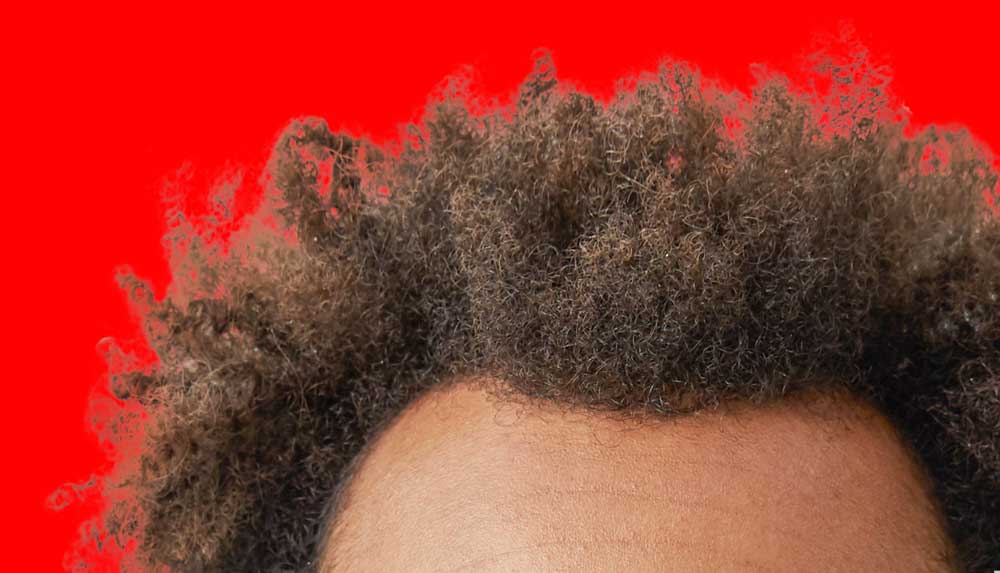
您還可以使用畫筆工具 (B) 細化主體的邊緣。
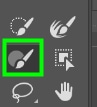
然後,放大對象的邊緣並在其上繪畫以細化它們。

從圖像的原始ba中剔除剩餘的像素ckground,向下滾動 Properties 面板並勾選 Decontaminate Colors 選項。
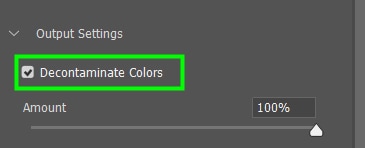
完成調整後Select and Mask設置,將Output選項設置為New Layer With Layer Mask.

然後,點擊確定確認操作。
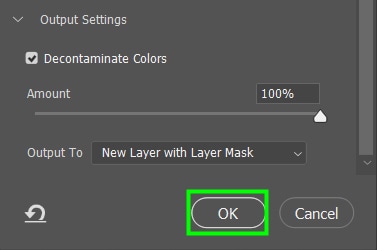
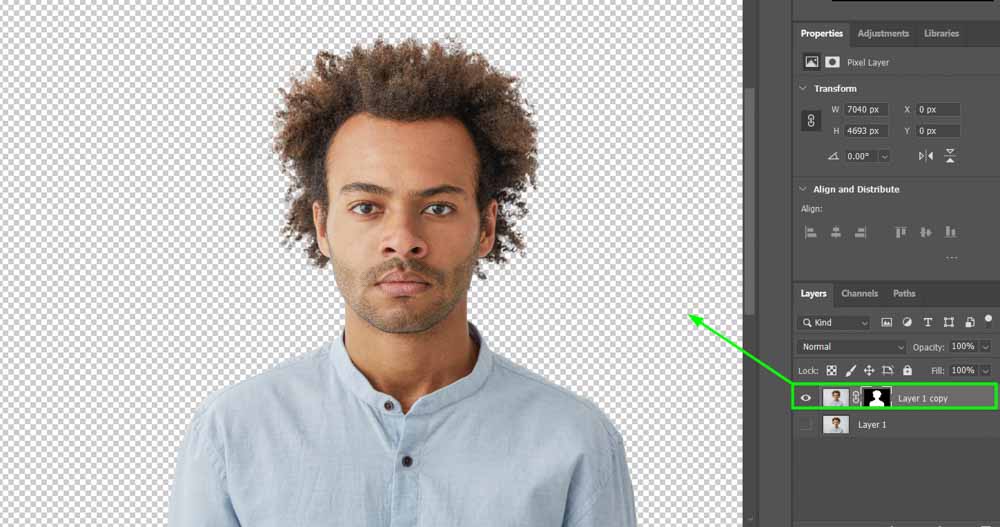
第 4 步:創建新文檔
現在您必須創建一個新文檔來放置您的主題。為此,轉到文件 > 新建或點擊Control + N (Win) 或Command + N (Mac) 在你的鍵盤上。
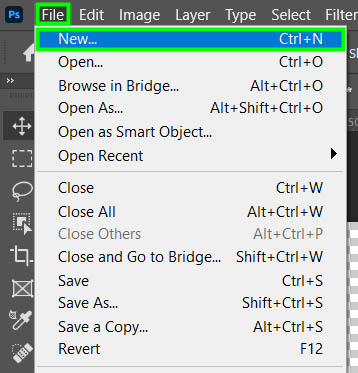
在新建文檔窗口中,將單位更改為英寸。
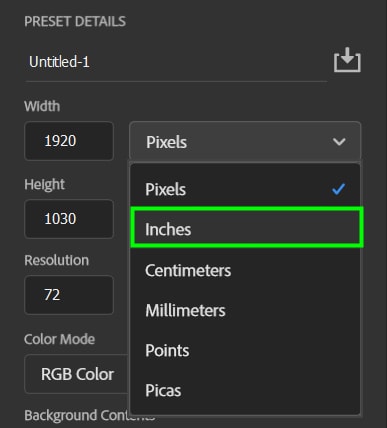
然後將寬度和高度設置為您所在國家/地區護照所需的尺寸。對於此示例,我選擇美國護照的標準值,2 x 2 英寸。

將分辨率設置為300像素/英寸。
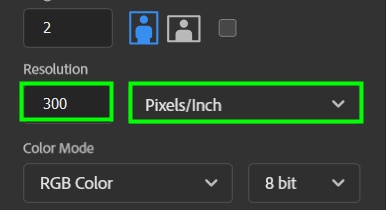
然後點擊創建。
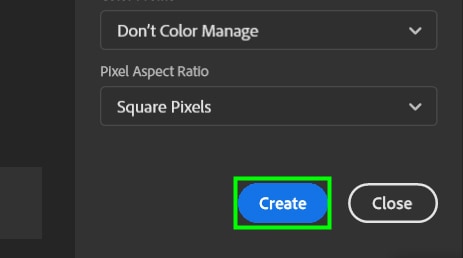

第 5 步:將圖像放入新文檔
現在返回圖像選項卡並啟用移動工具 (V)。
在 圖層 面板。
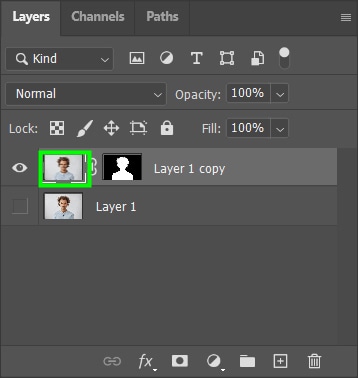
然後單擊您的圖像並將其拖到您創建的新文檔中。在那之後,圖像可能對文檔來說太大了,就像我的情況一樣。

按 Control + T (Win) 或 Command + T (Mac) 修復此問題。 控製手柄將出現在您的圖像周圍。
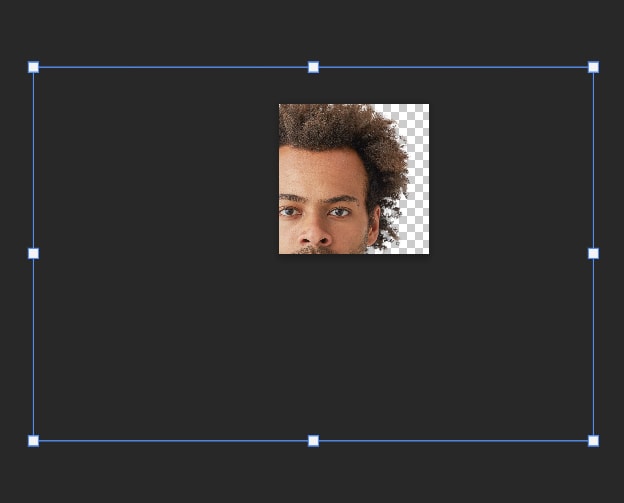
在按住 Shift 的同時按下任意手柄可縮小圖像。

然後使用移動工具(V)調整人像的位置,將其放在文檔的中央。
按鍵盤上的 Enter 確認操作並禁用自由變換工具。

第 6 步:添加白色背景
選擇照片下方的圖層。
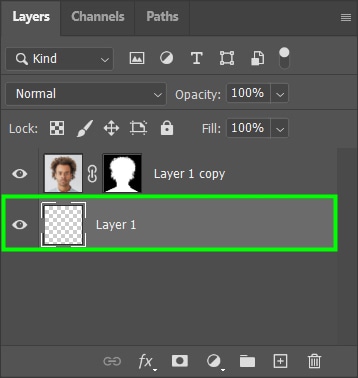
然後點擊添加調整 圖層圖標。
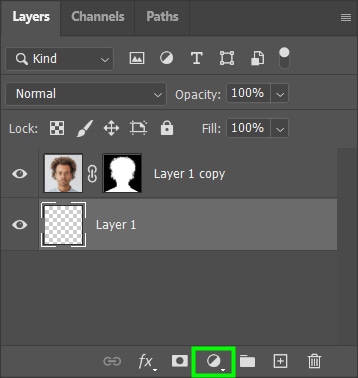
然後選擇純色。
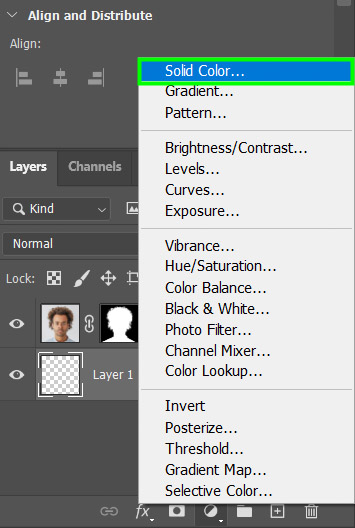
現在在十六進制框中輸入代碼#FFFFFF 將背景顏色設置為純白色。
完成後,您的護照照片就可以使用了!

現在您可以保存文件並將其存儲在您可以輕鬆訪問的位置。您只需轉至 文件 > 保存副本即可導出為 JPEG。 如果您不確定如何操作,請參閱我關於如何在 Photoshop 中保存照片的指南。
如何在 Photoshop 中製作護照照片的多個版本
如果您想打印一整頁護照尺寸的照片,以備不時之需,您可以快速製作您在上一節中創建的護照照片的多個版本。如果您出於不同原因需要多張圖像(例如護照和駕照),並且圖像大小要求相同,這將很有用。為此,首先,選擇矩形工具 (U)。
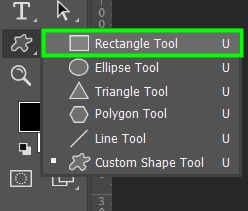
然後,從上到下拖動形狀直到它覆蓋照片.

之後,轉到選項欄並將填充設置為透明。

將描邊設置為白色。

將描邊寬度設置為 40 像素。
點擊 Enter
然後,轉到圖層面板並確保形狀圖層位於圖像圖層上方。
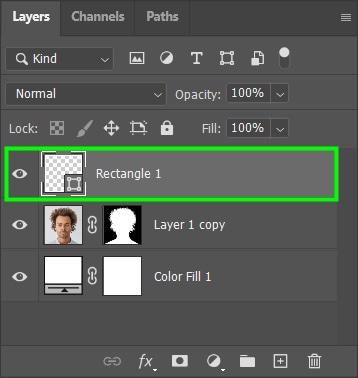
之後,轉到編輯 > 定義圖案。
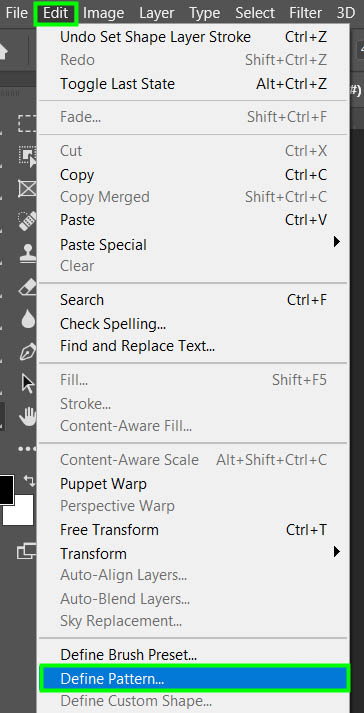
命名圖案,隨便什麼你想要,然後按確定。
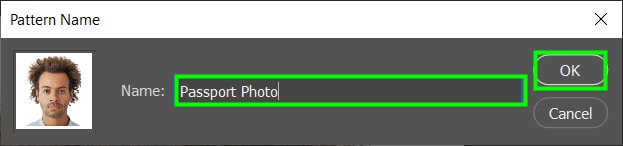
接下來,轉到文件 > 新建。
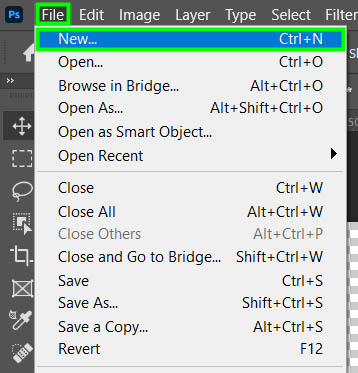
將單位設置為像素。

設置Width 為 1200,Height 為 800。您可以根據頁面上要容納的圖像數量來調整文檔的大小。要計算出英寸,請將像素數量除以您設置的分辨率。
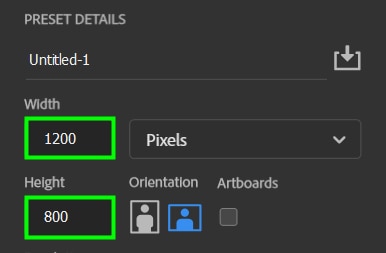
將分辨率設置為 200 像素/英寸。由於我將分辨率設置為 200,因此我的文檔尺寸(以英寸為單位)為 1200/200(寬度為 6 英寸)和 800/200(寬度為 4 英寸)。所以我的文檔大小為 6 x 4 英寸,這意味著我可以在上面放 6 張 2×2 英寸的照片。
最後,點擊創建
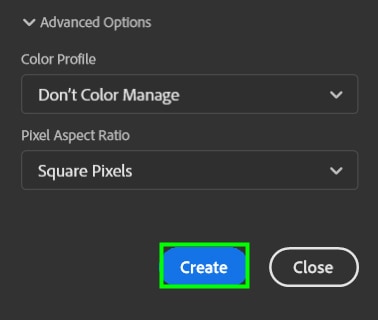
接下來,轉到圖層面板並單擊添加調整圖層圖標。
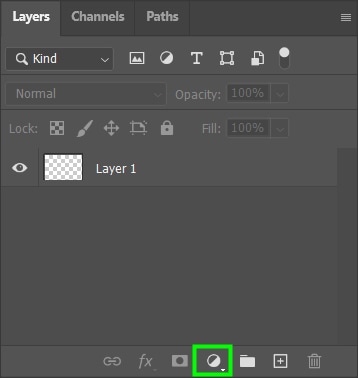
從列表中選擇圖案。
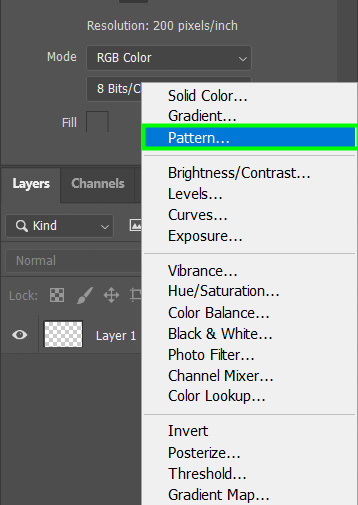
在圖案填充中面板,單擊活動模式旁邊的箭頭預覽。
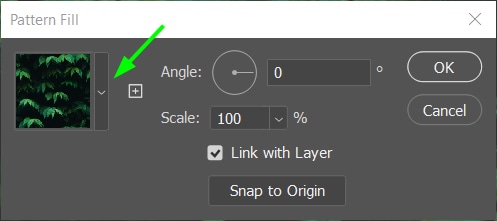
然後選擇您的護照照片。
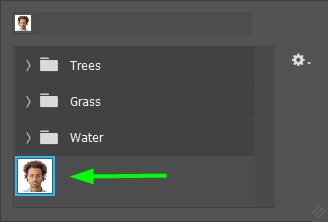
在縮放中,您可以控制適合新文檔的照片份數。確切的值取決於圖像的大小。在我的例子中,67% 足以容納 6 張正確尺寸的照片。
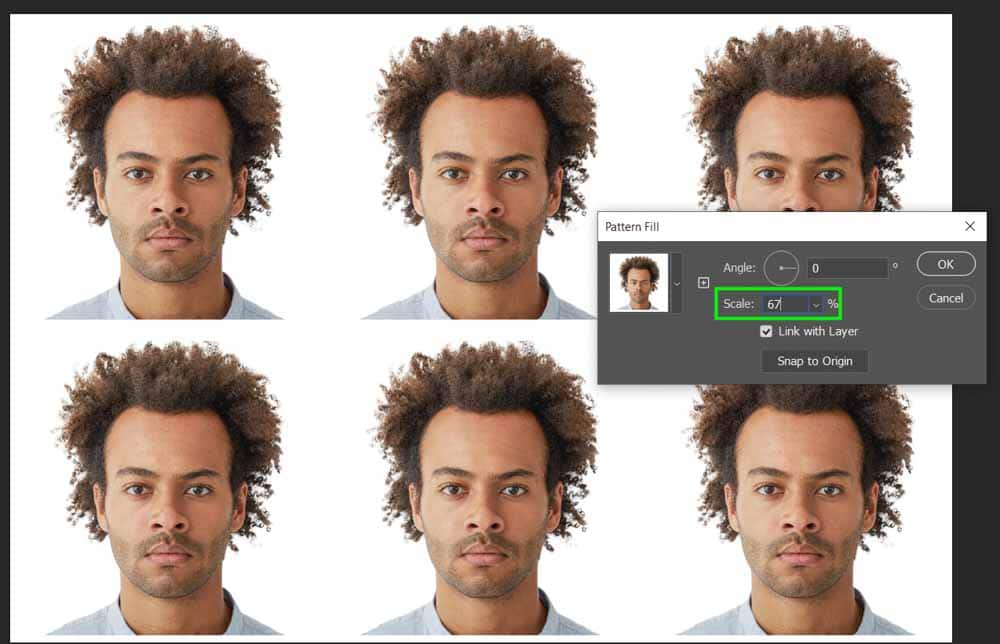
點擊OK確認圖案,你現在有多張護照大小的圖片。
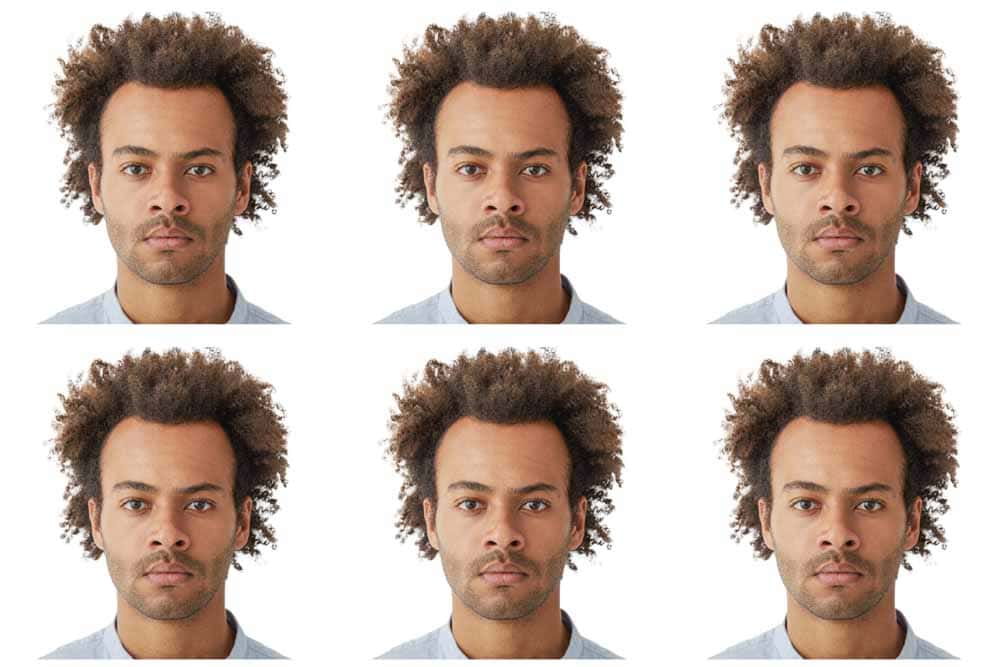
學習如何製作護照照片意味著您無需離開家或費力尋找優秀的攝影師。這很方便,尤其是當您急於整理護照文件時。它確實需要一些 Photoshop 的基本知識,但不要太複雜,正如您在此處看到的那樣。